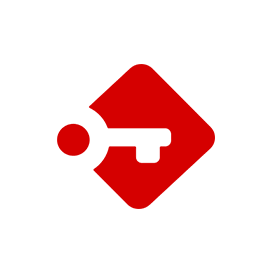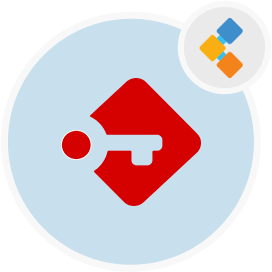
Passbolt 無料のパスワード管理ソフトウェア
無料のオープンソースと自己ホストのパスワードマネージャー
PassBoltは、使いやすいパスワードマネージャーです。会社レベルのチームがパスワードを簡単に保存およびアクセスできるように、サーバーに統合できます。
概要
組織内の複数のチームまたは従業員に役立つパスワードマネージャーを見つけることになると、PassBoltは独自の機能で際立っています。自由に使用できるように、オープンソースと自己ホストされたパスワードマネージャーは、小規模および大規模な組織向けに特別に構築されています。ほとんどの資格情報管理ソフトウェアとは異なり、PassBoltはサーバーにインストールされ、チームメンバーがチーム全体でクレデトニアルをアクセスおよび共有できます。 PassBoltを使用すると、従業員はさまざまなサーバーのパスワードを簡単に保存できます。毎日使用しているアプリケーションで、複数のアカウントに対して同じパスワードを保持しないように促します。ブラウザアプリ、デスクトップアプリの電子メールなどで動作します。オープンソースのパスワードマネージャーとして、それは非常に安全であり、GNUPG暗号化を使用してユーザーを認証し、パスワードデータベースを保護します。
システム要求
PassBoltはPHPで記述され、MySQL/MariaDBデータベースサーバーを使用しています。 UbuntuのPassBoltのインストール中に、次のシステム要件があることを確認してください。 -ubuntu 20.04
- 静的IPまたはそれを指すドメイン/ホスト名を介したサーバーアクセス。
- サーバーに2GB RAMと2つのコアがあることを確認してください
- sudo許可を持つ非ルートユーザー
特徴
- 無料でオープンソース オープンソースのパスワードマネージャーとして、PassBoltは自由に使用でき、ユーザーは変更をカスタマイズして追加できます。
- チームのために作成 PassBoltはチームのオープンソースパスワードマネージャーであるため、チームメンバーはパスワードに簡単にアクセスして共有できます。彼らはチームメンバーに資格情報を電子メールで送信するよう要求する必要はありません。
- ** gnupg暗号化を組み込む** PassBoltは、OpenPGP標準の実装であるGNUPGと呼ばれるオープンソース暗号化標準を使用して、パスワードデータベースにアクセスできるマスターキーを使用して安全なエンドツーエンド暗号化を提供します。
- 異なるブラウザと互換性があります Google ChromeおよびMozilla Firefoxのブラウザ拡張機能を簡単に使用して、使用済みのWebサイトでパスワードを自動的に補充し、パスワードのセキュリティを維持することができます。
- 使いやすいインターフェイス PassBoltには、使いやすいインターフェイスが清潔でシンプルで、使用するのは面倒ではありません。
インストール
これらの手順に従って、ubuntuサーバーにpassboltをインストールします。 -ubuntuサーバー画像を使用している場合は、Universeリポジトリが存在することを確認してください。
sudo add-apt-repository universe
sudo apt-get update
- スクリプトは、PassBoltが必要とするすべてのサービスをインストールすることになります。環境をニーズに合わせて適応させるために、いくつかの質問をします。
wget -O passbolt-ce-installer-ubuntu-18.04.tar.gz https://www.passbolt.com/ce/download/installers/ubuntu/latest
wget -O passbolt-installer-checksum https://www.passbolt.com/ce/download/installers/ubuntu/latest-checksum
sha512sum -c passbolt-installer-checksum
tar -xzf passbolt-ce-installer-ubuntu-18.04.tar.gz
sudo ./passbolt_ce_ubuntu_installer.sh
-maridbデータベースを最初にインストールします。タイプ1とEnterを押します。
- 次に、ルートデータベースユーザーのパスワードを設定し、PassBolt用の新しいデータベースユーザーを作成する必要があります。
- 次の画面タイプ1で、Enterを押してインストールしました。
- その後、IPアドレスのホスト名を入力します。
- インストールはこの時点で開始されます。
- 数分後、Web Broswerを介してPassBoltにアクセスするように依頼します。 -IPアドレスまたはホスト名を使用してPassBoltをポイントし、Webベースのインストールツールを使用してインストールを完了します。